- مؤلف Abigail Brown [email protected].
- Public 2023-12-17 06:38.
- آخر تعديل 2025-01-24 12:01.
ما يجب معرفته
- يدعم Excel العديد من الخيارات المحددة مسبقًا مثل التواريخ والبيانات المكررة والقيم أعلى أو أقل من متوسط قيمة نطاق من الخلايا.
- يمكنك تطبيق خيارات تنسيق مختلفة مثل اللون أو عندما تفي القيمة بالمعايير التي قمت بتعيينها مسبقًا.
تشرح هذه المقالة خمس طرق مختلفة لاستخدام التنسيق الشرطي في Excel. تنطبق الإرشادات على Excel 2019 و 2016 و 2013 و 2010 ؛ Excel for Mac و Excel for Microsoft 365 و Excel Online.
كيفية استخدام التنسيق الشرطي
لتسهيل التنسيق الشرطي ، يدعم Excel الخيارات المحددة مسبقًا التي تغطي المواقف شائعة الاستخدام ، مثل:
- التواريخ
- بيانات مكررة
- قيم أعلى أو أقل من متوسط القيمة في نطاق من الخلايا
في حالة التواريخ ، تعمل الخيارات المحددة مسبقًا على تبسيط عملية التحقق من بياناتك للتواريخ القريبة من التاريخ الحالي مثل الأمس أو الغد أو الأسبوع الماضي أو الشهر المقبل.
إذا كنت تريد التحقق من التواريخ التي تقع خارج الخيارات المدرجة ، فقم بتخصيص التنسيق الشرطي عن طريق إضافة الصيغة الخاصة بك باستخدام واحدة أو أكثر من وظائف التاريخ في Excel.
تحقق من التواريخ 30 و 60 و 90 يومًا من تجاوز الاستحقاق
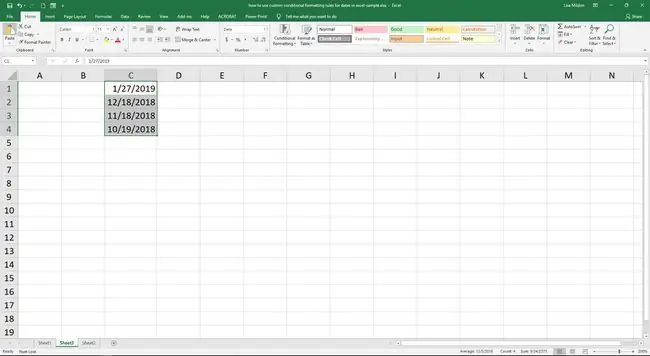
تخصيص التنسيق الشرطي باستخدام الصيغ عن طريق تعيين قاعدة جديدة يتبعها Excel عند تقييم البيانات في الخلية.
يطبق Excel التنسيق الشرطي بالترتيب من أعلى إلى أسفل كما يظهر في مربع الحوار إدارة قواعد التنسيق الشرطي.
على الرغم من أنه قد يتم تطبيق عدة قواعد على بعض الخلايا ، يتم تطبيق القاعدة الأولى التي تفي بالشرط على الخلايا.
يستخدم هذا العرض التوضيحي التاريخ الحالي ، قبل 40 يومًا من التاريخ الحالي ، و 70 يومًا قبل التاريخ الحالي ، و 100 يوم قبل التاريخ الحالي لإنشاء النتائج.
تحقق من التواريخ بعد 30 يومًا من تاريخ الاستحقاق
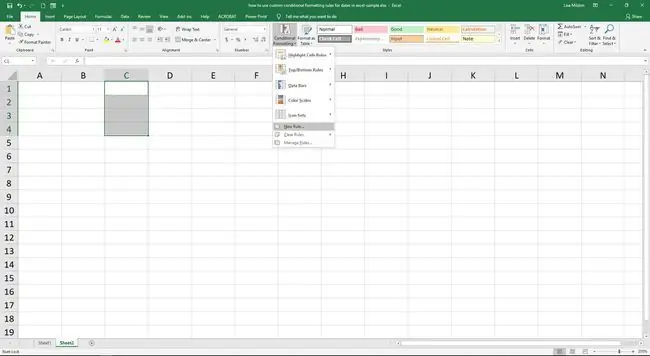
في ورقة عمل Excel فارغة ، حدد الخلايا C1 إلى C4لتحديدها. هذا هو النطاق الذي سيتم تطبيق قواعد التنسيق الشرطي عليه.
- حدد الصفحة الرئيسية> تنسيق شرطي> قاعدة جديدة لفتح قاعدة تنسيق جديدةمربع حوار
- اختر استخدم صيغة لتحديد الخلايا المراد تنسيقها.
- في تنسيق القيم حيث تكون هذه الصيغة صحيحةمربع النص ، أدخل الصيغة:
- حدد تنسيق لفتح مربع الحوار تنسيق الخلايا.
- حدد علامة التبويب Fillلرؤية خيارات ألوان تعبئة الخلفية.
- حدد لون تعبئة الخلفية.
- حدد علامة التبويب Fontلرؤية خيارات تنسيق الخط.
- تعيين لون الخط.
- حدد OKمرتين لإغلاق مربعات الحوار والعودة إلى ورقة العمل.
- يتغير لون خلفية الخلايا من C1 إلى C4 إلى لون التعبئة المختار ، على الرغم من عدم وجود بيانات في الخلايا.
=TODAY () - C1>30تتحقق هذه الصيغة لمعرفة ما إذا كانت التواريخ في الخلايا من C1 إلى C4 مضى عليها أكثر من 30 يومًا.
أضف قاعدة للتواريخ التي تجاوزت 60 يومًا بعد تاريخ الاستحقاق
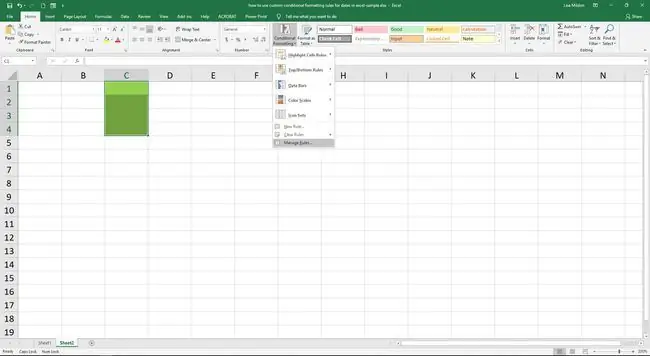
بدلاً من تكرار جميع الخطوات المذكورة أعلاه لإضافة القاعدتين التاليتين ، استخدم الخيار إدارة القواعدلإضافة القواعد الإضافية كلها مرة واحدة.
- قم بتمييز الخلايا من C1 إلى C4 ، إذا لزم الأمر.
- حدد الصفحة الرئيسية> التنسيق الشرطي> إدارة القواعد لفتح Conditional Formatting Rules Managerمربع الحوار
- حدد قاعدة جديدة.
- حدد استخدم صيغة لتحديد الخلايا المراد تنسيقها.
- في تنسيق القيم حيث تكون هذه الصيغة صحيحةمربع النص ، أدخل الصيغة:
- حدد تنسيق لفتح مربع الحوار تنسيق الخلايا.
- حدد علامة التبويب Fillلرؤية خيارات ألوان تعبئة الخلفية.
- حدد لون تعبئة الخلفية.
- حدد OK مرتين لإغلاق مربع الحوار والعودة إلى مربع الحوار إدارة قواعد التنسيق الشرطي.
=TODAY () - C1>60تتحقق هذه الصيغة لمعرفة ما إذا كانت التواريخ في الخلايا C1 إلى C4 أكبر من 60 يومًا الماضية.
أضف قاعدة للتواريخ التي تجاوزت 90 يومًا بعد تاريخ الاستحقاق
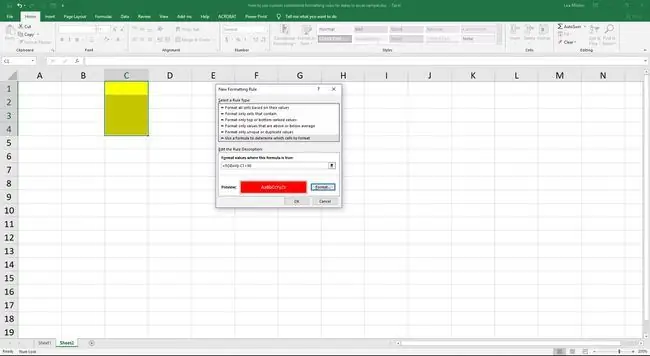
- قم بتمييز الخلايا من C1 إلى C4 ، إذا لزم الأمر.
- حدد الصفحة الرئيسية> التنسيق الشرطي> إدارة القواعد لفتح Conditional Formatting Rules Managerمربع الحوار
- حدد قاعدة جديدة.
- حدد استخدم صيغة لتحديد الخلايا المراد تنسيقها.
- في تنسيق القيم حيث تكون هذه الصيغة صحيحة، أدخل الصيغة:
- تتحقق هذه الصيغة لمعرفة ما إذا كانت التواريخ في الخلايا C1 إلى C4 أكبر من 90 يومًا الماضية.
- حدد تنسيق لفتح مربع الحوار تنسيق الخلايا.
- حدد علامة التبويب Fillلرؤية خيارات ألوان تعبئة الخلفية.
- حدد لون تعبئة الخلفية.
- حدد OK مرتين لإغلاق مربع الحوار والعودة إلى مربع الحوار إدارة قواعد التنسيق الشرطي.
- حدد OKلإغلاق مربع الحوار هذا والعودة إلى ورقة العمل.
=اليوم () - C1>90
يتغير لون خلفية الخلايا C1 إلى C4 إلى لون التعبئة الأخير الذي تم اختياره.
اختبار قواعد التنسيق الشرطي
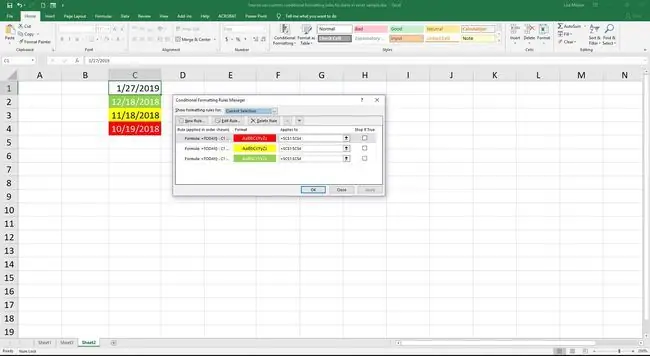
اختبر قواعد التنسيق الشرطي في الخلايا من C1 إلى C4 بإدخال التواريخ التالية:
- أدخل التاريخ الحالي في الخلية C1. تتغير الخلية إلى الخلفية البيضاء الافتراضية بنص أسود حيث لا تنطبق أي من قواعد التنسيق الشرطي.
- أدخل الصيغة التالية في الخلية C2:
=TODAY () - 40تحدد هذه الصيغة التاريخ الذي سيحدث قبل 40 يومًا من التاريخ الحالي. تمتلئ الخلية باللون الذي حددته لقاعدة التنسيق الشرطي للتواريخ التي تجاوزت 30 يومًا بعد تاريخ الاستحقاق.
=TODAY () - 70تحدد هذه الصيغة التاريخ الذي سيحدث قبل 70 يومًا من التاريخ الحالي. تمتلئ الخلية باللون الذي حددته لقاعدة التنسيق الشرطي للتواريخ التي تجاوزت 60 يومًا بعد تاريخ الاستحقاق.
=TODAY () - 100تحدد هذه الصيغة التاريخ الذي يحدث قبل 100 يوم من التاريخ الحالي. يتغير لون الخلية إلى اللون الذي حددته لقاعدة التنسيق الشرطي للتواريخ التي تجاوزت 90 يومًا بعد تاريخ الاستحقاق.






